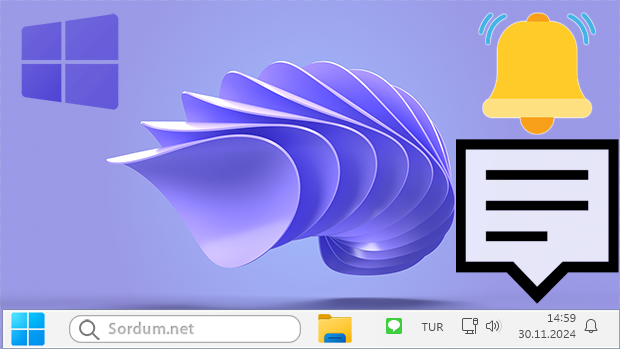
Eylem Merkezi , Windows masaüstündeki bildirim alanıdır ve ilk kez 2014 yılında Windows 8.1 ile birlikte ortaya çıkmıştır. Önce Windows 10 ardından Windows 11 de geliştirilmesine devam edildi. Windows 11 de
eylem merkezi daha modern bir görünüme kavuştu gel gelelim eğer Windows 10 daki eylem merkezini özlüyorsanız Windows 11 de eski Bildirim alanı özelliğini aktif edebilirsiniz.
Aslında Windows 11 in , görev çubuğunu taşıma yeteneği gibi bazı Windows 10 özelliklerinden mahrum olduğu ve geliştirilmesi gerektiği açıktır. Hele ki sağ altta yeralan ve Ses simgesi ile internet bağlantısını aynı Konsept içinde sunmak tam bir felaket , bunu bırakın uygulamak , teklif edenin bile işten kovulmasını gerektirecek bir rezalet olarak görüyorum, gel gelelim hindu gelenekleri ile yetişmiş beyinler modern dünyanın başına bela olmaya devam ediyor.
Windows 11 de eski (Windows 10 daki) Eylem merkezi nasıl aktif edilir
Windows 10 ve Windows 11 aynı çekirdeğe sahiptir bu sebeple bazen kaldırılmış olan bir özelliği herhangi bir üçüncü taraf uygulamaya gerek kalmadan Registry üzerinden geri getirebilirsiniz. Windows 11 de eski Eylem Merkezi'ni (Bildirim merkezi veya Hızlı ayarlar da denir) tekrar kullanmak için , aşağıdaki registry anahtarına gidin.
HKLM\SOFTWARE\Microsoft\Windows\CurrentVersion\Control Center
Ardından sağ taraftaki boşluğa sağ tıklayıp Yeni DWORD (32bit) Değeri dedikten sonra , "UseLiteLayout" ismini verin ve değer verisini "1" yapın.
Windows Registry Editor Version 5.00 [HKEY_LOCAL_MACHINE\SOFTWARE\Microsoft\Windows\CurrentVersion\Control Center] "UseLiteLayout"=dword:00000001
Üstteki Registry kaydının hazır halini sayfa sonundaki linkten edinebilirsiniz.
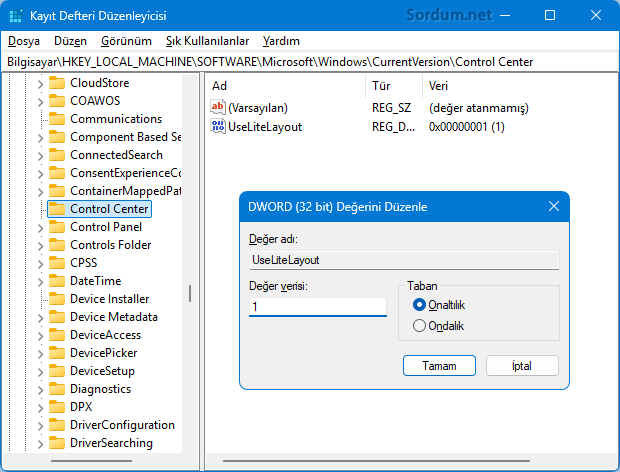
Son işlem olarak bilgisayarınızı yeniden başlatın. Artık Windows 11 de , Windows 10 un eski bildirim merkezini kullanabilirsiniz bunun için sağ alt köşedeki Çan ikonuna tıklamanız yeterlidir. Karşınıza aşağıdaki gibi bir ekran gelecektir.
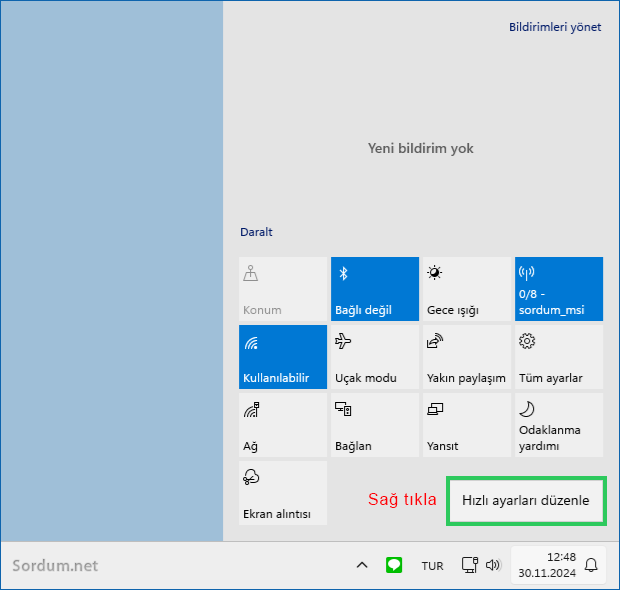
Boşluğa sağ tıkladığınızda Hızlı ayarları Düzenle menüsü açılacaktır, buraya tıkladığınızda Eylem merkezi (Bildirim merkezi veya Hızlı ayarlar) ayarlarını yapabileceğiniz eski tarz bir pencere karşınıza çıkacaktır.
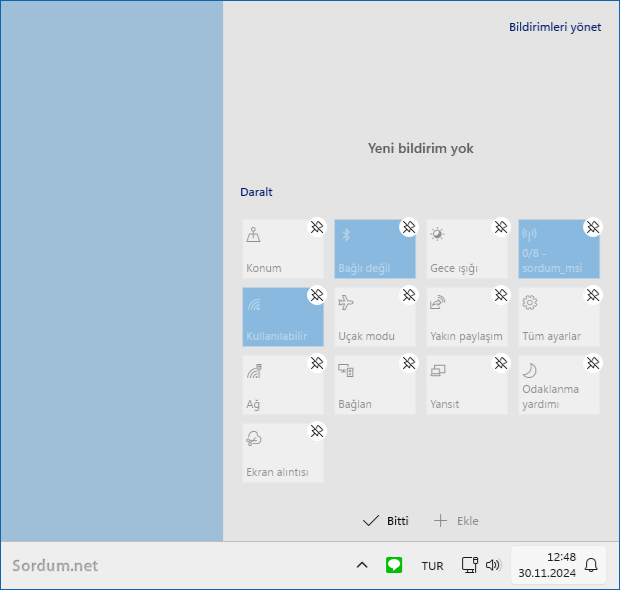
Buradaki pin ikonlarına tıklayıp istediğiniz bileşenleri kaldırabilir veya daha sonra dip kısımda yeralan Ekle butonu sayesinde geri ekleyebilirsiniz. Bir bileşeni kaldırmadan ekle butonu aktif olmayacaktır, gel gelelim Windows 11 de yaptığınız bu değişklikler Hızlı ayarlar üzerinde herhangi bir etki yapmamaktadır. Hızlı ayarları özelleştirmek için sürükle bırak ile yer değişikliği dışında şimdilik bir seçenek sunulmamış.

- Windows 11 de Hızlı ayarlar nasıl düzenlenir Burada
- Bildirim Merkezi ve Hızlı Erişim ayarlarını yedekleyin Burada
- İşlem merkezi ikonlarının yerleri nasıl değiştirilir Burada




